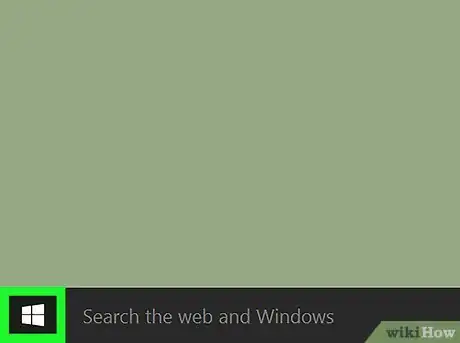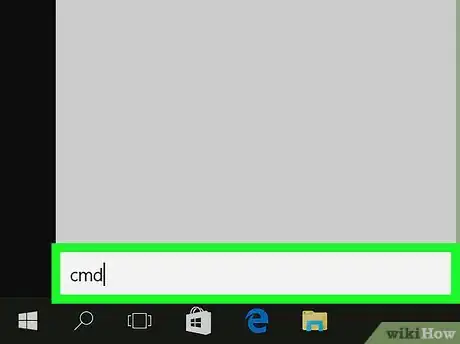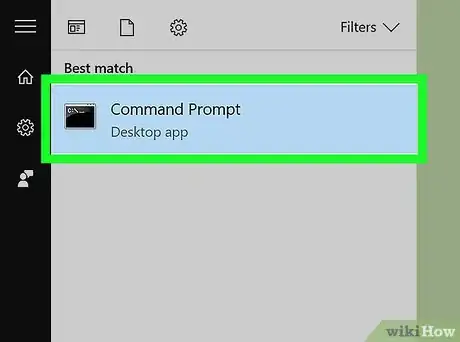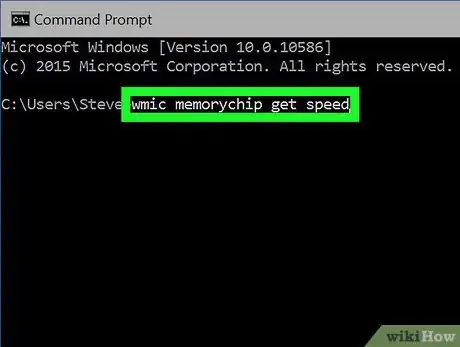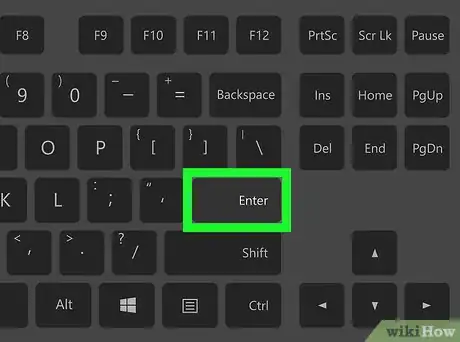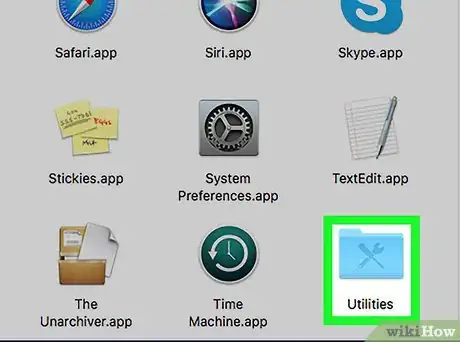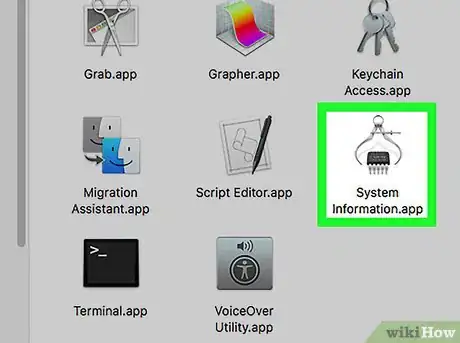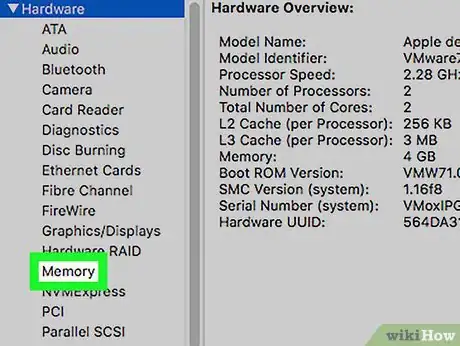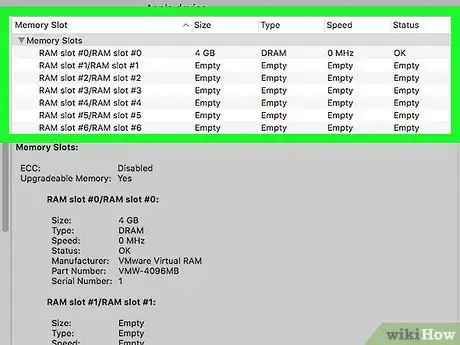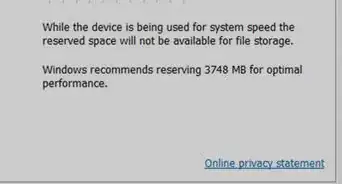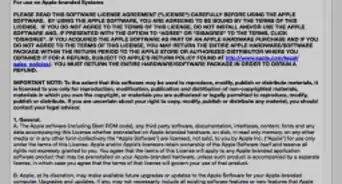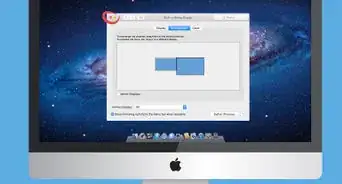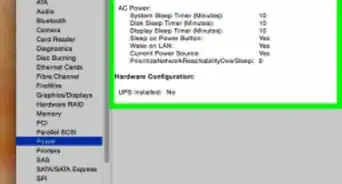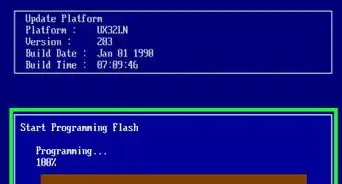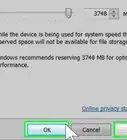Cet article a été coécrit par Chiara Corsaro. Chiara Corsaro est directrice générale et technicienne Mac et iOS. Elle est certifiée par Apple et exerce chez macVolks, Inc. un prestataire de services, autorisé par Apple, établi dans la région de la baie de San Francisco. Cette entreprise, qui a été fondée en 1990, est accréditée par le Better Business Bureau (BBB) avec la cote A+. Elle fait aussi partie du réseau Apple Consultants Network (ACN).
Cet article a été consulté 15 144 fois.
La RAM, dont le nom vient de l'abréviation anglaise de Random Access Memory ou mémoire à accès aléatoire est l'un des composants les plus importants d'un ordinateur et sans elle, rien ne pourrait fonctionner. Il est parfois nécessaire, pour des raisons de compatibilité avec la carte mère de votre système, de vérifier sa vitesse de fonctionnement.
Étapes
Méthode 1
Méthode 1 sur 2:Vérifier la vitesse de la RAM d'un PC sous Windows
-
1Ouvrez le menu de démarrage de Windows. Faites un doubleclic sur l'icône symbolisant Windows que vous trouverez dans le coin inférieur droit de votre écran. Le menu de démarrage s'affichera à gauche de la fenêtre du système.
-
2Saisissez cmd sans la boite de recherches. Celle-ci se situe au bas du menu de démarrage de Windows. Le système recherchera tous les programmes dont le nom correspond aux caractères que vous entrerez. La console de commande sera listée sur la première ligne de la boite d'affichage des résultats de la recherche.
- Si vous ne voyez pas de dialogue de recherches s'afficher sur le menu de démarrage, entrez simplement cmd au clavier. Certaines versions de Windows vous permettront de rechercher un programme juste en ouvrant le menu de démarrage et en entrant directement le nom du programme recherché.
-
3Cliquez sur Console de commande. Ce programme se trouve sur la première ligne de la boite d'affichage des résultats des recherches. Il vous sera suffisant de cliquer dessus pour ouvrir la console de commande de Windows.
-
4Saisissez wmic memorychip get speed dans la console. Cette commande a pour rôle d'afficher la vitesse de fonctionnement de la RAM de votre ordinateur.
-
5Pressez la touche Entrée de votre clavier. Ceci aura pour effet d'exécuter la commande que vous venez de saisir. Vous verrez s'afficher la liste de chacune des barrettes de RAM installées sur votre ordinateur et leur vitesse de fonctionnement.Publicité
Méthode 2
Méthode 2 sur 2:Vérifier la vitesse de la RAM d'un Mac
-
1Ouvrez le dossier des utilitaires de votre Mac. Vous le trouverez dans le répertoire des applications de votre ordinateur, mais vous pourrez aussi le rechercher en utilisant Spotlight. Pour ce faire, cliquez sur l'icône représentant une loupe qui est située en haut et à droite de votre écran. Spotlight est l'application de recherches par défaut sur les systèmes Mac.
-
2Faites un doubleclic sur Informations du système. Ce programme, situé dans le dossier des applications, est symbolisé par une icône représentant un circuit intégré. Faites un doubleclic dessus pour l'ouvrir dans une nouvelle fenêtre.
-
3Cliquez sur Mémoire dans le panneau de gauche de la fenêtre. Vous trouverez l'onglet intitulé Mémoire dans le panneau de navigation situé sur le côté gauche de la fenêtre d'informations du système. Cet onglet affichera les informations détaillées au sujet de chacune des barrettes de RAM installées sur votre Mac.
-
4Vérifiez la vitesse de chacune de vos barrettes de mémoire. Le tableau affiché vous montrera la liste de chacun des circuits de RAM installés sur l'ordinateur ainsi que leur vitesse, leur taille, leur type et leur état entre autres caractéristiques.CONSEIL D'EXPERT(E)Chiara Corsaro est directrice générale et technicienne Mac et iOS. Elle est certifiée par Apple et exerce chez macVolks, Inc. un prestataire de services, autorisé par Apple, établi dans la région de la baie de San Francisco. Cette entreprise, qui a été fondée en 1990, est accréditée par le Better Business Bureau (BBB) avec la cote A+. Elle fait aussi partie du réseau Apple Consultants Network (ACN).Directrice générale de macVolks, Inc.

 Chiara Corsaro
Chiara Corsaro
Directrice générale de macVolks, Inc.Pour vérifier la vitesse de votre mémoire, essayez ceci : « Rendez-vous dans À propos de ce Mac, regardez les informations du système sous l'aperçu. Vous y trouverez la quantité de mémoire installée et sa vitesse. »
Publicité